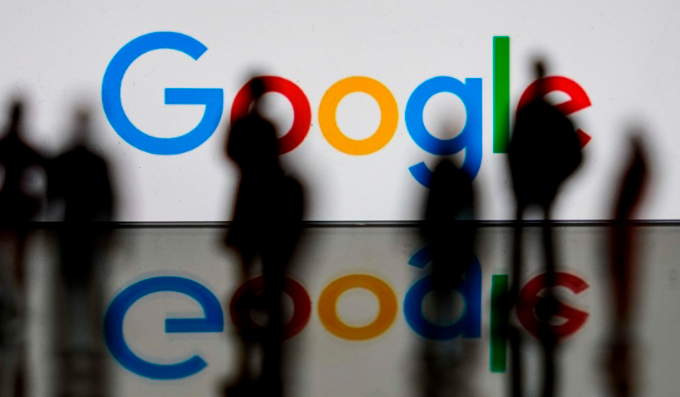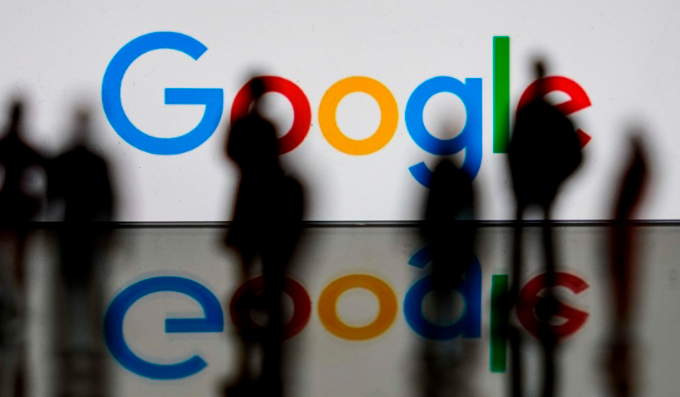
谷歌浏览器下载的文件无法打开修复方法
当谷歌浏览器下载的文件无法打开时,可尝试以下几种方法进行修复:
首先,检查文件完整性。若下载过程中出现中断或网络不稳定等情况,可能导致文件损坏无法打开。此时可重新下载文件,确保下载过程顺利完成且网络连接稳定,再次尝试打开文件。
其次,查看文件格式是否受支持。某些特殊格式的文件可能需特定程序才能打开,若电脑中未安装相应的软件,则无法打开该文件。可根据自己的文件类型,安装对应的软件,如办公文档需安装办公软件,图片文件需安装图片查看器等。
然后,检查文件权限。若文件的读取权限设置不当,也可能导致无法打开。右键点击文件,选择“属性”,在“安全”选项卡中查看当前用户是否具有读取权限,若没有则可进行相应设置。
另外,清理浏览器缓存。过多的缓存数据可能影响浏览器对文件的处理,导致下载的文件出现问题。打开浏览器设置,找到“隐私和安全”选项,点击“清除浏览数据”,勾选“缓存的图像和文件”等选项,点击“清除数据”按钮,清理完成后重新下载并打开文件。
最后,尝试使用其他下载工具。如迅雷等专业下载软件,将下载链接复制到其他下载工具中进行下载,看是否能够成功下载并打开文件。